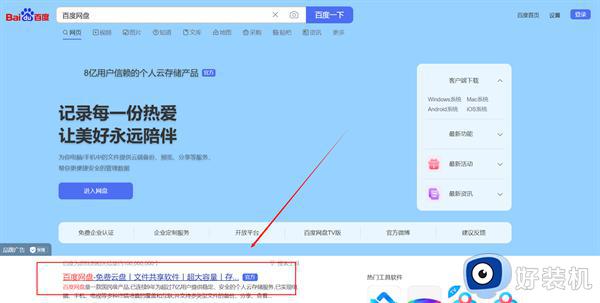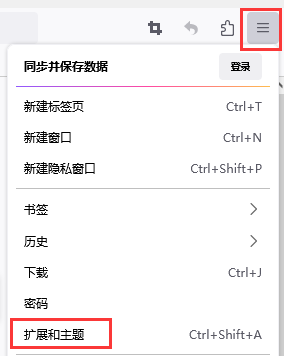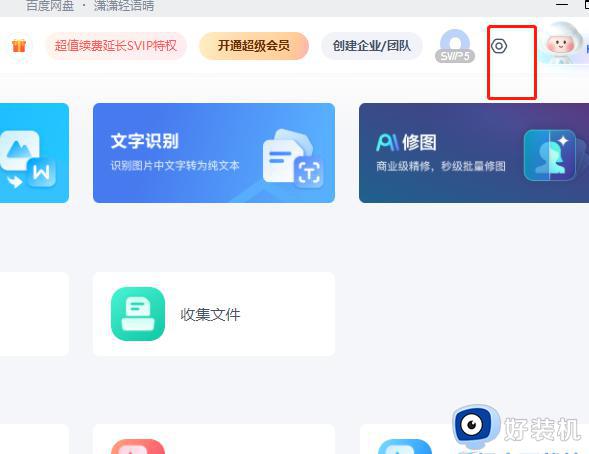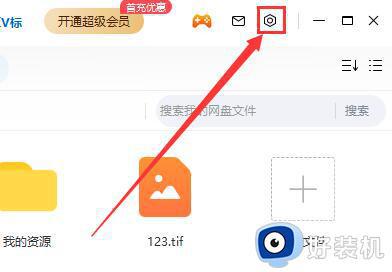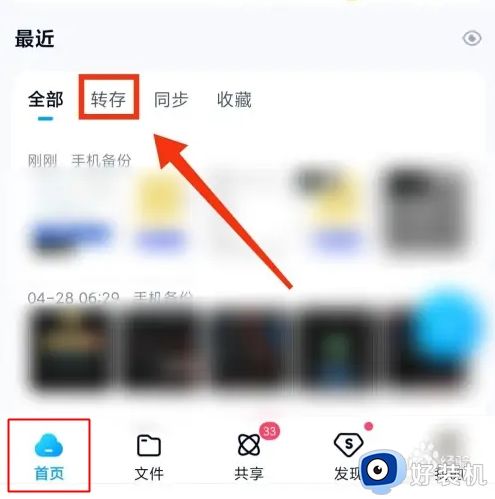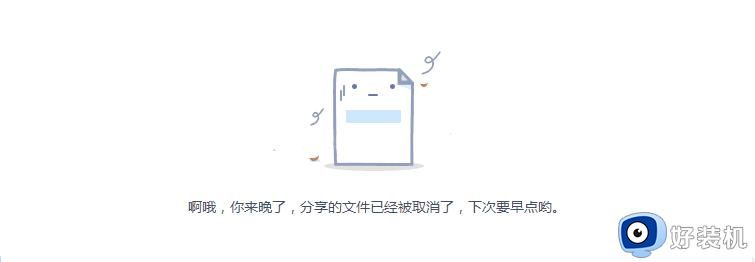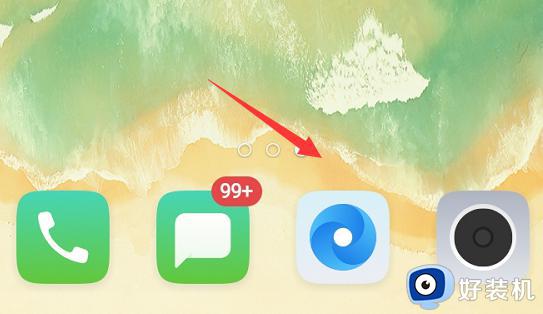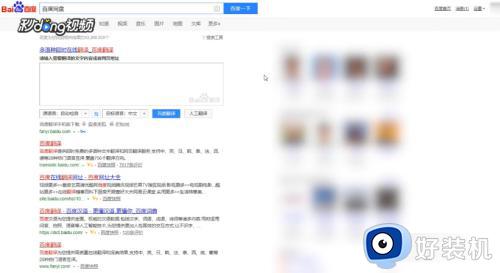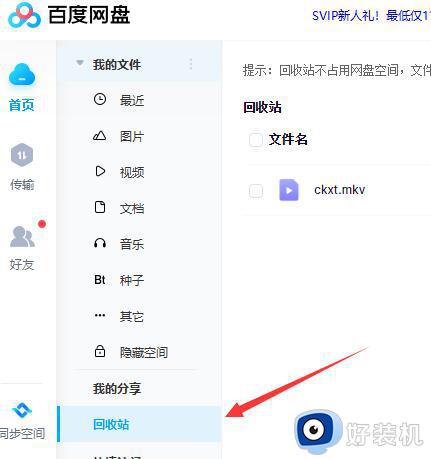百度网盘怎么离线下载 百度网盘离线下载在哪里进入
时间:2023-11-28 16:43:53作者:haoxt
百度网盘是百度推出的一款云存储服务,许多用户都在百度网盘里面存储并下载各种文件,百度网盘还具备一项非常好用的功能,那就是离线下载,可以在线快速下载文件并自动保存在网盘中。许多用户还不懂百度网盘怎么离线下载,也找不到百度网盘离线下载在哪里进入,下面就来看看百度网盘离线下载的方法步骤。
一、电脑端百度网盘离线下载入口
1、打开【百度网盘】,点击【首页】。
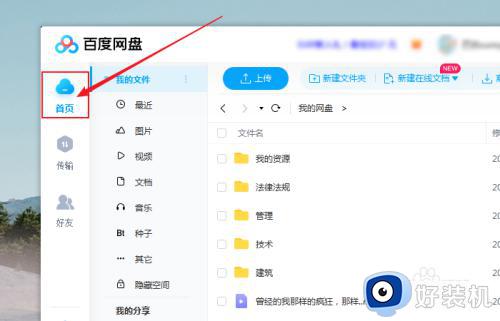
2、在打开的【首页】页面,点击【我的文件】。
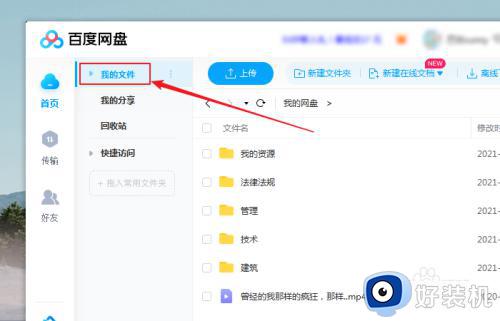
3、在打开的【我的文件】页面,点击【离线下载】。
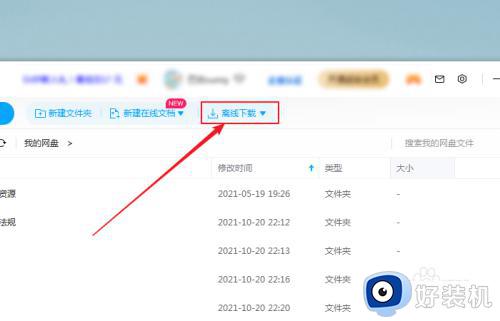
4、在弹出的【新建下载任务】对话框中,点击【输入框】填写下载文件链接。
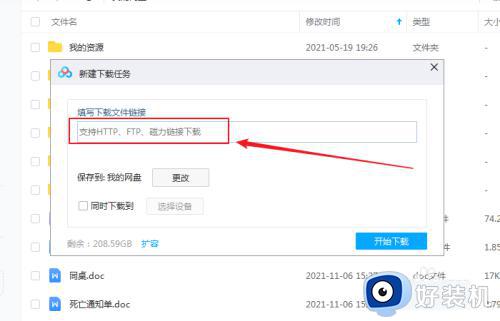
5、成功输入下载文件链接后,点击【开始下载】,则可成功开始离线下载。
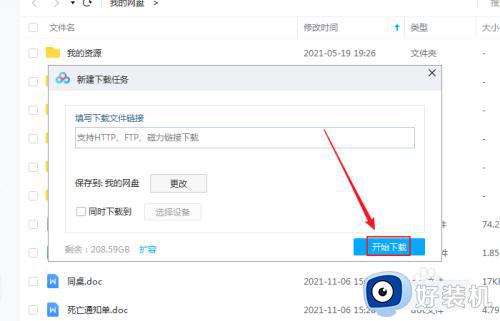
二、手机端百度网盘离线下载入口
1、打开手机,点击进入百度网盘。
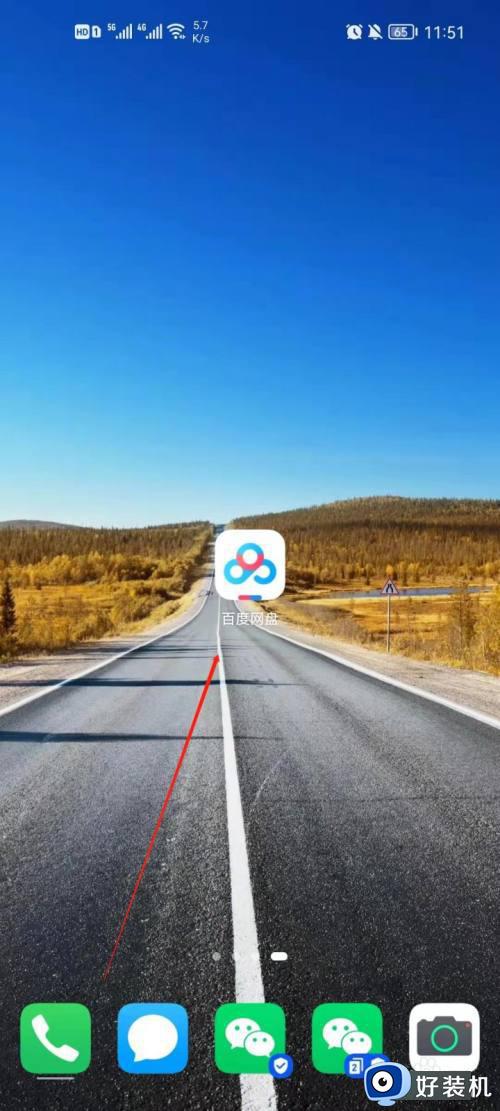
2、点击进入首页的全部工具。
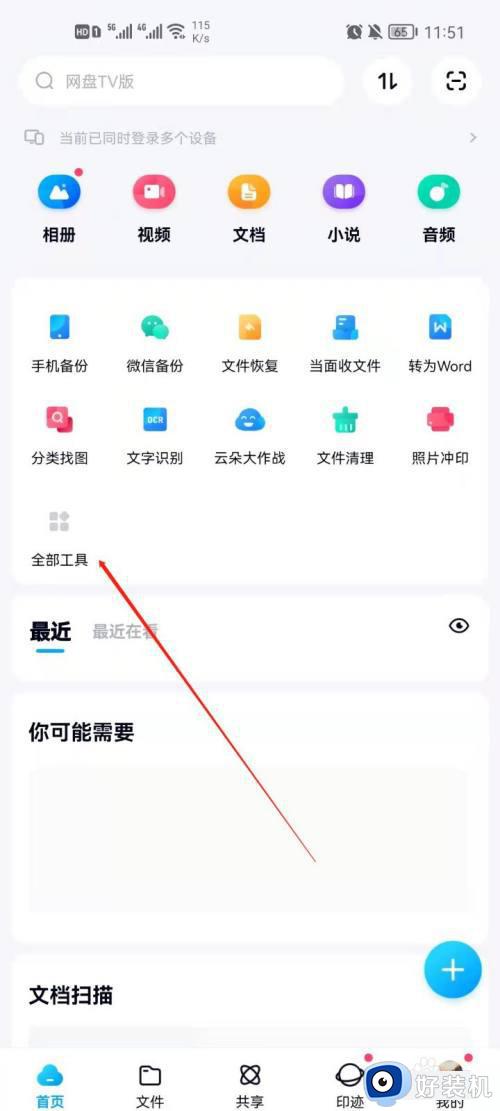
3、进入工具后,点击进入离线下载。
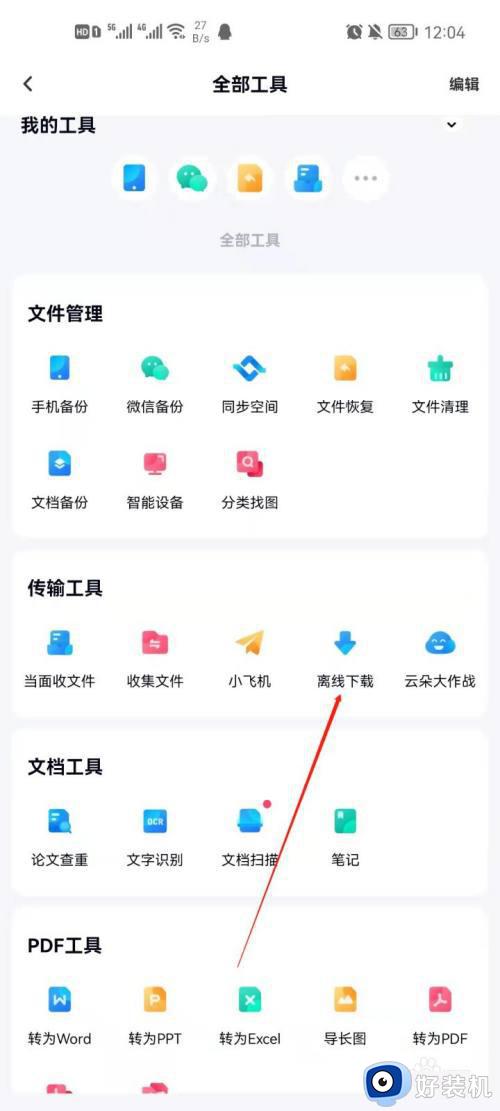
4、然后选择新建链接任务或者新建种子文件,然后输入链接或者种子下载即可。
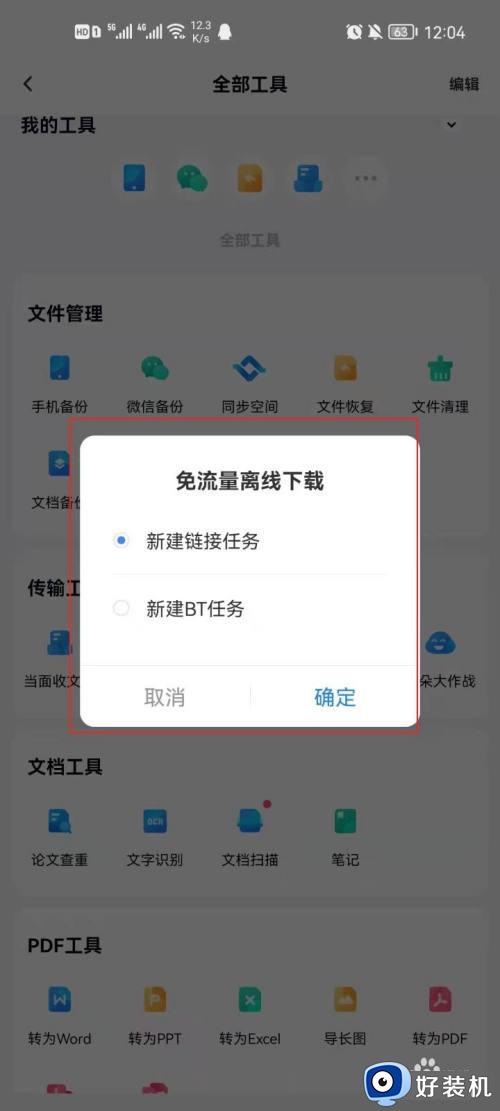
以上就是小编跟大家介绍的关于百度网盘怎么离线下载的操作步骤,如果你还不懂怎么用百度网盘离线下载,就可以来学习下这个教程。